Nota
O acesso a esta página requer autorização. Pode tentar iniciar sessão ou alterar os diretórios.
O acesso a esta página requer autorização. Pode tentar alterar os diretórios.
Este artigo foi escrito por Raddini Rahayu, MVP da Microsoft.
Caso
Eis os relatórios semanais de atividade de vendas. Por exemplo, existem 15 pessoas neste caso. A Teresa, os relatórios de administração, é atribuído ao resumo de cada dados de vendas num ficheiro em que todas as vendas são separadas em cada folha. Para organizar facilmente os dados, cada folha que a Teresa deu ao nome corresponde ao nome de vendas nessa folha. No início, a Nancy sente-se confortável com isto, mas à medida que mais dados e exigências de processamento rápido, a Nancy estava tão sobrecarregada. Para ultrapassar esta situação, a Teresa quer que as folhas de nomes mudem automaticamente de acordo com o nome de vendas em cada folha sem mudar o nome manualmente.

Soluções
As melhores soluções para ultrapassar o problema da Teresa são a utilização de macros. Esta macro foi concebida para cada folha nesse ficheiro, independentemente do número de folhas. O nome de cada folha será alterado de acordo com o nome de vendas que foi determinado na mesma localização em cada folha.
Como executar
Primeiro passo
Estruturar formatos de relatório e especificar a localização da célula onde o nome de vendas será colocado. Neste caso, a localização encontra-se na célula J2. Este formato de relatório deve ser o mesmo em cada folha.
Mantenha os nomes das folhas no nome predefinido (Folha1, Folha2, Folha3, etc.).

Último passo
Passo de codificação de macros
Depois de sabermos a localização da célula onde o nome de vendas será colocado, agora podemos continuar o passo seguinte, Codificação de macros.
No separador Programador , selecione Visual Basic na categoria Código ou prima a combinação de teclas Alt+F11 no teclado, para que a janela Do Visual Basic seja apresentada.

No painel de tarefas do projeto, clique em (Nome do Livro) e, em seguida, no menu Inserir , selecione Módulo e escreva o seguinte script:
Sub RenameSheet() Dim rs As Worksheet For Each rs In Sheets rs.Name = rs.Range("B5") Next rs End Sub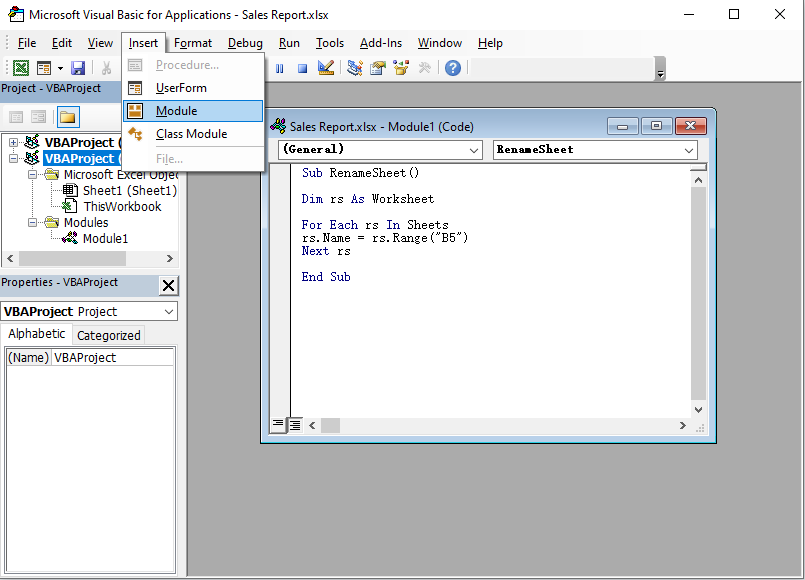
Prima a tecla F5 no teclado, se não existir nenhuma depuração, feche a janela do Visual Basic e regresse ao Excel. Se estiver depurado, verifique novamente o script.
Regresse ao Excel e veja o que acontece, se os códigos estiverem corretos, agora o nome de cada folha é mudado de acordo com o nome de vendas existente em cada folha.

Já está. Espero que seja útil.
Informação sobre exclusão de responsabilidade de terceiros
Os produtos de terceiros referidos neste artigo são fabricados por empresas independentes da Microsoft. A Microsoft não concede qualquer garantia, implícita ou de outra natureza, relativamente ao desempenho ou à fiabilidade destes produtos.